Comment ajouter un lien Excel
l'éditeur php Yuzai vous apprend à ajouter un lien dans Excel : Dans le tableau Excel, sélectionnez la cellule où vous souhaitez ajouter un lien, faites un clic droit sur "Insérer un lien", saisissez l'adresse du lien dans la fenêtre pop-up et confirmez . Après avoir ajouté le lien, cliquez sur la cellule pour accéder à la page Web spécifiée. Il s'agit d'une opération très pratique dans Excel et peut vous aider à naviguer rapidement vers la page Web ou le fichier dont vous avez besoin.
Ouvrez d’abord le formulaire et localisez le mot-clé ou l’image auquel vous souhaitez ajouter un lien. Avec la zone de texte sélectionnée, cliquez avec le bouton droit et sélectionnez l'option "Lien hypertexte". Ensuite, une fenêtre pour insérer un lien hypertexte apparaîtra avec plusieurs options. Vous pouvez choisir de créer un lien vers le contenu de la même feuille de calcul, ou vers votre bureau ou un autre emplacement.
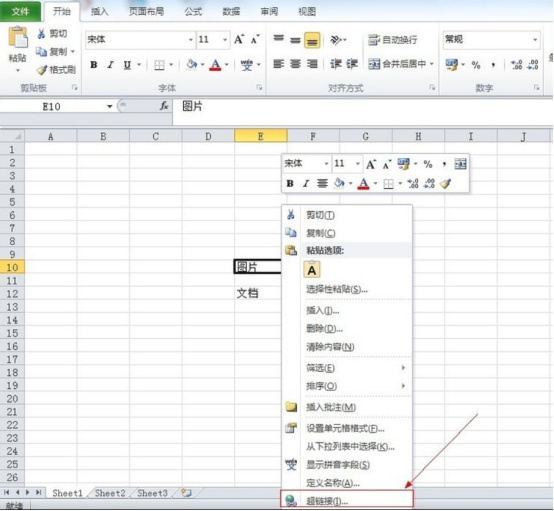
2. Si vous souhaitez créer un lien vers Sheet2 comme indiqué sur l'image, sélectionnez l'emplacement dans le fichier texte, puis sélectionnez Sheet2, puis cliquez sur OK pour confirmer. Une fois le lien terminé, un soulignement apparaîtra sous le texte dans le tableau. En cliquant sur le bouton gauche de la souris sur le texte, vous passerez à la feuille 2, comme indiqué ci-dessous. La même méthode est utilisée pour créer un lien vers d'autres classeurs dans le tableau. La figure 3 ci-dessous montre l'effet de la liaison vers Sheet3.
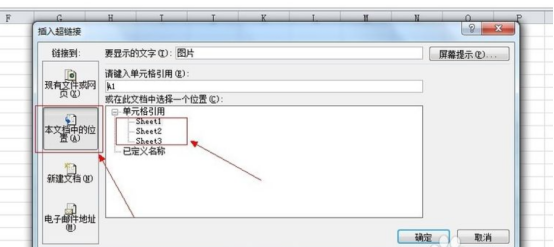
3. Si vous souhaitez annuler le lien hypertexte que vous venez de créer, faites un clic droit sur le texte et un lien hypertexte d'annulation apparaîtra. Cliquez simplement sur Annuler et le lien hypertexte disparaîtra. Si vous constatez que le lien hypertexte est incorrect et que vous souhaitez le lier à nouveau à d'autres informations, cliquez avec le bouton droit et sélectionnez Modifier le lien hypertexte pour le rééditer.
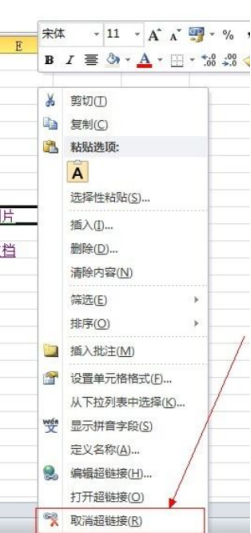
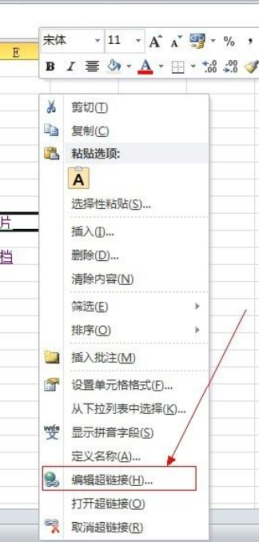
4. Si les informations sont placées sur le bureau, alors lors de la sélection d'un lien hypertexte, il vous suffit de sélectionner les informations textuelles sur le bureau lors de la modification du lien hypertexte. Si l'éditeur choisit de créer un lien vers une image sur le bureau, il me suffit alors de trouver l'image que j'ai mise sur le bureau lors de la sélection. La figure 2 ci-dessous montre l'effet d'un clic sur le texte après avoir créé le lien hypertexte pour accéder à l'image du bureau.
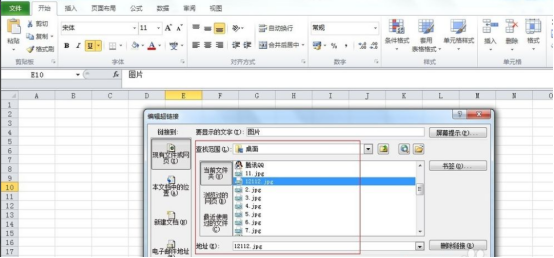
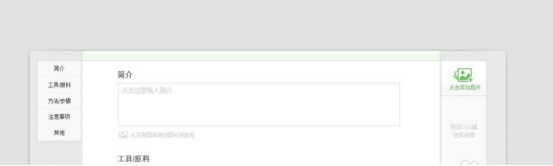
5. En utilisant des hyperliens, vous n'êtes pas obligé de mettre toutes les informations dans le document. Vous pouvez les mettre n'importe où sur l'ordinateur, à condition de trouver l'adresse lors du lien. Après avoir créé le lien hypertexte, vous pouvez d'abord confirmer s'il réussit à éviter des problèmes lors de son utilisation.
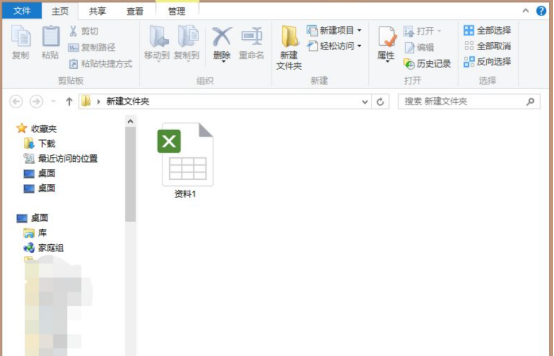
Ce qui précède est le contenu détaillé de. pour plus d'informations, suivez d'autres articles connexes sur le site Web de PHP en chinois!

Outils d'IA chauds

Undresser.AI Undress
Application basée sur l'IA pour créer des photos de nu réalistes

AI Clothes Remover
Outil d'IA en ligne pour supprimer les vêtements des photos.

Undress AI Tool
Images de déshabillage gratuites

Clothoff.io
Dissolvant de vêtements AI

AI Hentai Generator
Générez AI Hentai gratuitement.

Article chaud

Outils chauds

Bloc-notes++7.3.1
Éditeur de code facile à utiliser et gratuit

SublimeText3 version chinoise
Version chinoise, très simple à utiliser

Envoyer Studio 13.0.1
Puissant environnement de développement intégré PHP

Dreamweaver CS6
Outils de développement Web visuel

SublimeText3 version Mac
Logiciel d'édition de code au niveau de Dieu (SublimeText3)

Sujets chauds
 1359
1359
 52
52
 Que dois-je faire si la ligne du cadre disparaît lors de l'impression dans Excel ?
Mar 21, 2024 am 09:50 AM
Que dois-je faire si la ligne du cadre disparaît lors de l'impression dans Excel ?
Mar 21, 2024 am 09:50 AM
Si lors de l'ouverture d'un fichier qui doit être imprimé, nous constatons que la ligne du cadre du tableau a disparu pour une raison quelconque dans l'aperçu avant impression. Lorsque nous rencontrons une telle situation, nous devons la traiter à temps si cela apparaît également dans votre impression. file Si vous avez des questions comme celle-ci, alors rejoignez l'éditeur pour apprendre le cours suivant : Que dois-je faire si la ligne du cadre disparaît lors de l'impression d'un tableau dans Excel ? 1. Ouvrez un fichier à imprimer, comme indiqué dans la figure ci-dessous. 2. Sélectionnez toutes les zones de contenu requises, comme indiqué dans la figure ci-dessous. 3. Cliquez avec le bouton droit de la souris et sélectionnez l'option "Formater les cellules", comme indiqué dans la figure ci-dessous. 4. Cliquez sur l'option « Bordure » en haut de la fenêtre, comme indiqué dans la figure ci-dessous. 5. Sélectionnez le motif de ligne continue fine dans le style de ligne de gauche, comme indiqué dans la figure ci-dessous. 6. Sélectionnez « Bordure extérieure »
 Comment filtrer plus de 3 mots-clés en même temps dans Excel
Mar 21, 2024 pm 03:16 PM
Comment filtrer plus de 3 mots-clés en même temps dans Excel
Mar 21, 2024 pm 03:16 PM
Excel est souvent utilisé pour traiter les données dans le travail de bureau quotidien et il est souvent nécessaire d'utiliser la fonction « filtre ». Lorsque nous choisissons d'effectuer un « filtrage » dans Excel, nous ne pouvons filtrer que jusqu'à deux conditions pour la même colonne. Alors, savez-vous comment filtrer plus de 3 mots-clés en même temps dans Excel ? Ensuite, laissez-moi vous le démontrer. La première méthode consiste à ajouter progressivement les conditions au filtre. Si vous souhaitez filtrer trois informations éligibles en même temps, vous devez d'abord en filtrer une étape par étape. Au début, vous pouvez d'abord filtrer les employés nommés « Wang » en fonction des conditions. Cliquez ensuite sur [OK], puis cochez [Ajouter la sélection actuelle au filtre] dans les résultats du filtre. Les étapes sont les suivantes. De même, effectuez à nouveau le filtrage séparément
 Comment changer le mode de compatibilité des tableaux Excel en mode normal
Mar 20, 2024 pm 08:01 PM
Comment changer le mode de compatibilité des tableaux Excel en mode normal
Mar 20, 2024 pm 08:01 PM
Dans notre travail et nos études quotidiens, nous copions les fichiers Excel des autres, les ouvrons pour ajouter du contenu ou les rééditer, puis les enregistrons Parfois, une boîte de dialogue de vérification de compatibilité apparaît, ce qui est très gênant, je ne connais pas Excel. logiciel, peut-il être modifié en mode normal ? Ci-dessous, l'éditeur vous présentera les étapes détaillées pour résoudre ce problème, apprenons ensemble. Enfin, n’oubliez pas de le sauvegarder. 1. Ouvrez une feuille de calcul et affichez un mode de compatibilité supplémentaire dans le nom de la feuille de calcul, comme indiqué sur la figure. 2. Dans cette feuille de calcul, après avoir modifié le contenu et l'avoir enregistré, la boîte de dialogue du vérificateur de compatibilité apparaît toujours. Il est très gênant de voir cette page, comme le montre la figure. 3. Cliquez sur le bouton Office, cliquez sur Enregistrer sous, puis
 Comment taper un indice dans Excel
Mar 20, 2024 am 11:31 AM
Comment taper un indice dans Excel
Mar 20, 2024 am 11:31 AM
eNous utilisons souvent Excel pour créer des tableaux de données, etc. Parfois, lors de la saisie des valeurs de paramètres, nous devons mettre en exposant ou en indice un certain nombre. Par exemple, des formules mathématiques sont souvent utilisées. Alors, comment tapez-vous l'indice dans Excel ? jetez un œil aux étapes détaillées : 1. Méthode en exposant : 1. Tout d'abord, saisissez a3 (3 est en exposant) dans Excel. 2. Sélectionnez le chiffre « 3 », faites un clic droit et sélectionnez « Formater les cellules ». 3. Cliquez sur « Exposant » puis sur « OK ». 4. Regardez, l'effet est comme ça. 2. Méthode d'indice : 1. Semblable à la méthode de configuration de l'exposant, entrez « ln310 » (3 est l'indice) dans la cellule, sélectionnez le chiffre « 3 », cliquez avec le bouton droit et sélectionnez « Formater les cellules ». 2. Cochez « Indice » et cliquez sur « OK »
 Comment définir l'exposant dans Excel
Mar 20, 2024 pm 04:30 PM
Comment définir l'exposant dans Excel
Mar 20, 2024 pm 04:30 PM
Lors du traitement des données, nous rencontrons parfois des données contenant divers symboles tels que des multiples, des températures, etc. Savez-vous comment définir des exposants dans Excel ? Lorsque nous utilisons Excel pour traiter des données, si nous ne définissons pas d'exposants, il sera plus difficile de saisir une grande partie de nos données. Aujourd'hui, l'éditeur vous proposera la méthode de configuration spécifique de l'exposant Excel. 1. Tout d'abord, ouvrons le document Microsoft Office Excel sur le bureau et sélectionnons le texte qui doit être modifié en exposant, comme indiqué sur la figure. 2. Ensuite, faites un clic droit et sélectionnez l'option "Formater les cellules" dans le menu qui apparaît après avoir cliqué, comme indiqué sur la figure. 3. Ensuite, dans la boîte de dialogue « Formater les cellules » qui apparaît automatiquement
 Mar 22, 2024 pm 09:36 PM
Mar 22, 2024 pm 09:36 PM
Faisant partie de l'écosystème WeChat, les comptes vidéo WeChat sont progressivement devenus un outil de promotion important pour les créateurs de contenu et les commerçants. Obtenir des liens vers des comptes vidéo sur cette plateforme est crucial pour le partage et la diffusion de contenu. Ce qui suit présentera en détail comment obtenir le lien du compte vidéo WeChat et comment ajouter des liens de produits au compte vidéo pour améliorer l'effet de diffusion du contenu. 1. Comment obtenir le lien du compte vidéo WeChat ? Après avoir publié une vidéo sur votre compte vidéo WeChat, le système créera automatiquement un lien vidéo. Les auteurs peuvent copier le lien après la publication pour faciliter le partage et la diffusion. Après vous être connecté à votre compte vidéo WeChat, vous pouvez parcourir la page d'accueil de votre compte vidéo. Sur la page d'accueil, chaque vidéo est accompagnée d'un lien correspondant afin que vous puissiez la copier ou la partager directement. 3. Rechercher un compte vidéo : saisissez le nom du compte vidéo dans la zone de recherche WeChat.
 Comment utiliser la fonction iif dans Excel
Mar 20, 2024 pm 06:10 PM
Comment utiliser la fonction iif dans Excel
Mar 20, 2024 pm 06:10 PM
La plupart des utilisateurs utilisent Excel pour traiter les données des tableaux. En fait, Excel dispose également d'un programme VBA, à l'exception des experts, peu d'utilisateurs ont utilisé cette fonction. La fonction iif est souvent utilisée lors de l'écriture en VBA. les fonctions des fonctions sont similaires. Laissez-moi vous présenter l'utilisation de la fonction iif. Il existe des fonctions iif dans les instructions SQL et du code VBA dans Excel. La fonction iif est similaire à la fonction IF dans la feuille de calcul Excel. Elle effectue un jugement de valeur vrai et faux et renvoie des résultats différents en fonction des valeurs vraies et fausses calculées logiquement. L'utilisation de la fonction SI est (condition, oui, non). Instruction IF et fonction IIF dans VBA La première instruction IF est une instruction de contrôle qui peut exécuter différentes instructions selon les conditions.
 Où définir le mode de lecture Excel
Mar 21, 2024 am 08:40 AM
Où définir le mode de lecture Excel
Mar 21, 2024 am 08:40 AM
Dans l'étude des logiciels, nous sommes habitués à utiliser Excel, non seulement parce qu'il est pratique, mais aussi parce qu'il peut répondre à une variété de formats nécessaires au travail réel, et Excel est très flexible à utiliser, et il existe un mode qui est pratique pour lire. Aujourd'hui, j'ai apporté Pour tout le monde : où définir le mode de lecture Excel. 1. Allumez l'ordinateur, puis ouvrez l'application Excel et recherchez les données cibles. 2. Il existe deux manières de définir le mode de lecture dans Excel. Le premier type : Dans Excel, il existe un grand nombre de méthodes de traitement pratiques distribuées dans la mise en page Excel. Dans le coin inférieur droit d'Excel, il y a un raccourci pour définir le mode de lecture. Recherchez le motif de la croix et cliquez dessus pour accéder au mode de lecture. Il y a une petite marque tridimensionnelle sur le côté droit de la croix. .




